本帖最后由 Alex_Tsui 于 2016-11-28 13:19 编辑
大家好,今天分享毛地毯的一种制作方法。基本思路是在Substance Designer中制作高度图、粗糙度贴图以及法线贴图,然后导入UE4中通过Parallax Occlusion Mapping等节点制作地毯材质,最终效果如下(借用官方场景):
1. 模型制作: 首先在3D建模软件(小编使用Blender)中制作地毯,并且展好1U及2U,此处展1U时注意在地毯边缘处贴图要保持连续,这样材质不会在转角处有折边及纹理不连续等问题。将制作好的模型导出FBX。
2. 贴图制作: 不会Substance Designer或者没有此软件的小伙伴可以在结尾处找到贴图下载链接。 打开Substance Designer(此处使用5.5.3),新建项目选择UE4对应的PBR材质管线,输入项目名称选择尺寸模式及长宽点击OK。
然后在左下角的库中的Generators---Noises中找到近似毛地毯的灰度图Fluid拖拽到视口中,或者在视口中按空格键输入Fluid
因为地毯较大,所以要把此图平铺多次并且加入随机性,使用Make it tile patch grayscale节点。首先Size Variation调整尺寸多样性,Rotation Variation使角度具有随机性,随后调整原图案竖直方向尺寸,最后调整Mask Precision 遮罩精度到0.8可以消除残留的较弱的平铺格栅使之成为一个完美的无缝贴图。
随后使用与PS中同名的Level节点调整色阶。作为最终的高度图。
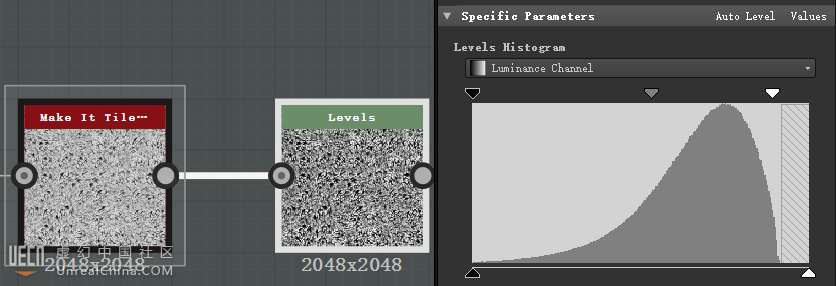
用Normal节点可以把做好的高度图生成法线贴图,然后用Output节点输出此法线贴图。
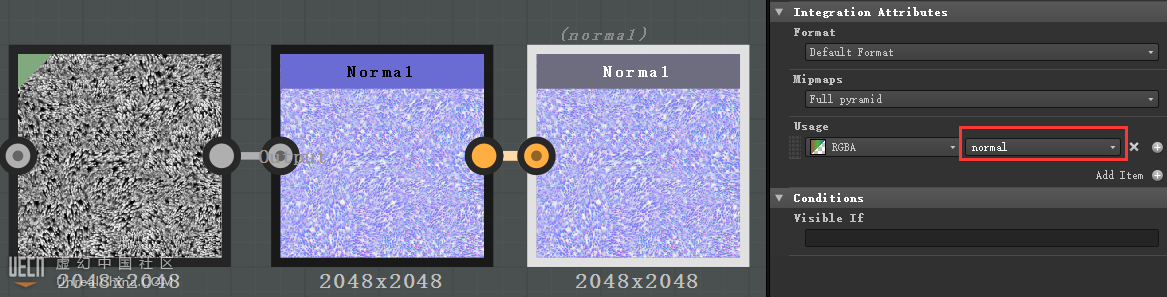
下面制作粗糙度贴图,如果不需要很细微的细节的话,此步骤可以省略,在UE4中给粗糙度一个常量即可。 用同样的方法找到Fur 1这个噪波图,然后用Transformation 2D 除以2获得较密集的图案。
用同样参数的Make it tile patch grayscale 降低重复度并使其具有随机多样性,然后用Blend节点的Multiply模式混合粗毛底图和细毛。
希望得到一个粗糙度较高的毛地毯,所以再混合一个浅灰色。
为了降低UE4材质的性能开销,相比于调用多个Texture Sampler,将多个图分别合并到一张图的RGBA通道是个不错的办法,所以这里将高度图和粗糙度图使用RGBA Merge合并到最后输出的贴图的R和G通道。
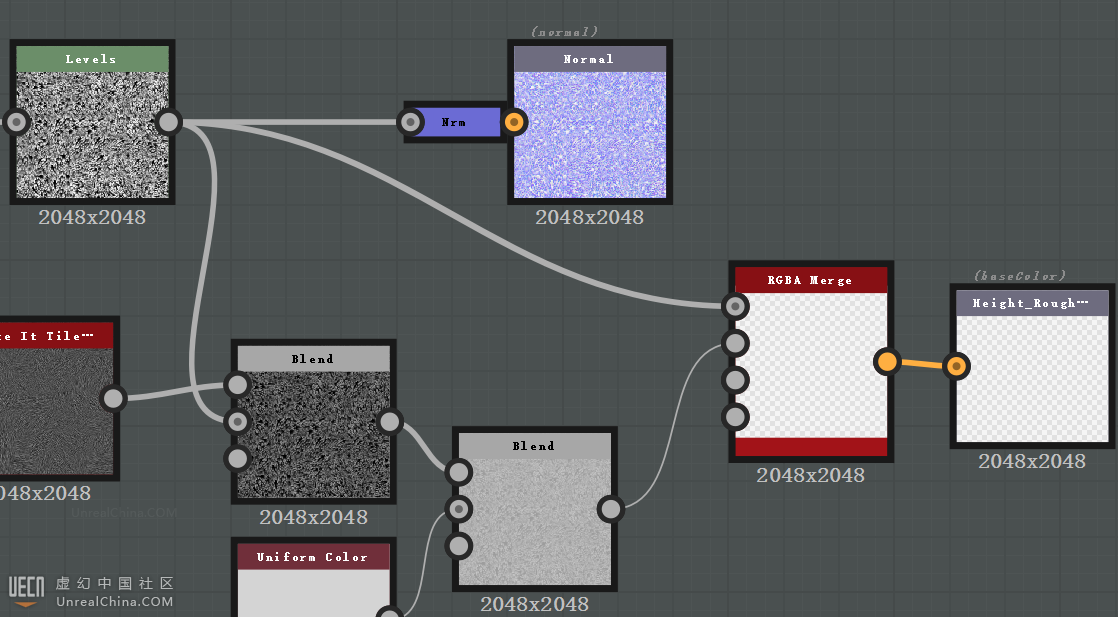
右键图表名称选择导出,一般JPG格式的图片比较小,当然也可以选择PNG或者TGA
3. 材质制作: 新建或打开一个UE4项目,导入模型以及两张制作好的贴图,再导入一张地毯的图案贴图。

新建材质球,调出Parallax Occlusion Mapping节点。
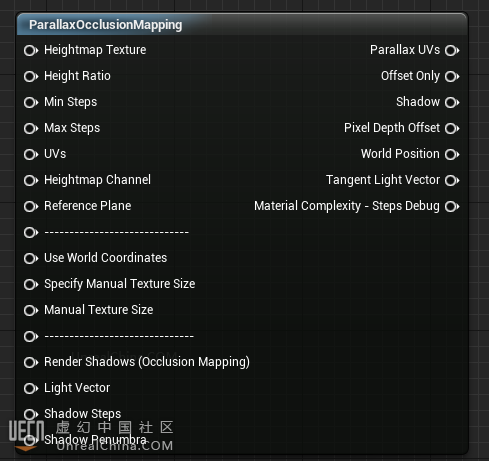
视差贴图(Parallax Mapping)技术和法线贴图技术差不多,但是原则不同。它和法线贴图一样可以极大提升表面细节,但是它对深度有更好的表达。整个平面根据高度贴图采样出来的高度值进行位移。可以对比一下法线贴图和视差贴图的效果差异:
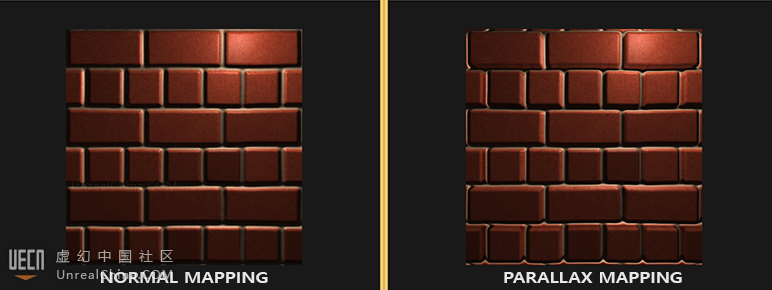
但是视差贴图不是完美的,一般在地面和墙面的应用效果好一些,这种时候观察角度趋于垂直于表面,不易暴露问题。关于视差贴图的原理可以点击此链接 对于美术人员,可能不需要了解太多深层次的原理,所以回到UE4根据每个引脚的不同提示连接参数即可。 Heightmap Texture连接高度图,并且类型为Texture Object,但是我们的高度图在改贴图的R通道,所以再Heightmap Channel引脚处可以连接一个 1,0,0,0 来单独提取出R通道。 Height Ratio高度系数可以理解为偏移的高度。Min Steps是垂直表面观看时偏移的步数,Max是侧面看的偏移步数。步数越高越不容易暴露问题和瑕疵,但是过高也会增加开销。根据视觉需要来调整参数。UVs大家都知道了。其实我不是专业研究材质的,估计瞎写了这么多要被@Yupsilon嘲讽了,哈哈哈。
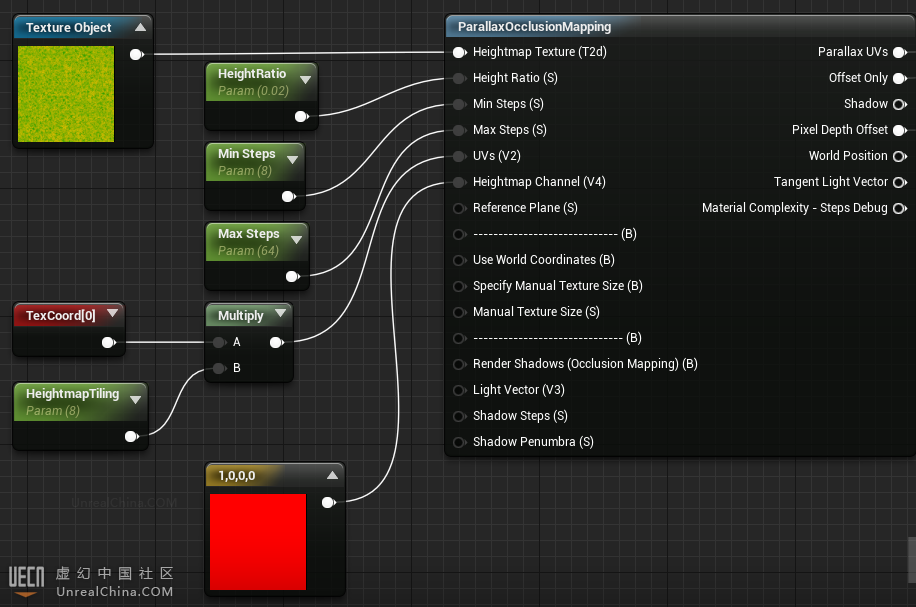
如果你材质已经入门,应该可以理解下面简单的数学运算。将尽可能多的常量节点转换成可调参数,方便在材质实例中调节效果。
最终效果:
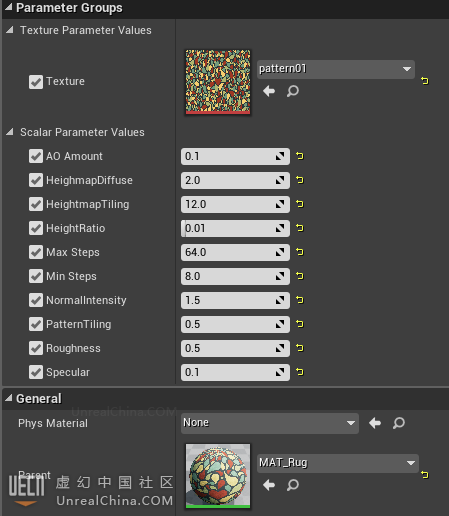
预告:
用Substance Painter结合UE4做的一个场景,完整流程会分《建模及Substance Painter贴图制作》《UE4场景搭建及灯光氛围构建》《Sequencer输出动画及后期处理》三次发到公众号上,欢迎大家关注公众号FlectorTech,第一时间获取教程信息。 不知道为何加不了视频,就直接放地址了:
有网友想直接扫二维码,那我不要脸贴一下。。。

此文内素材下载地址链接: |